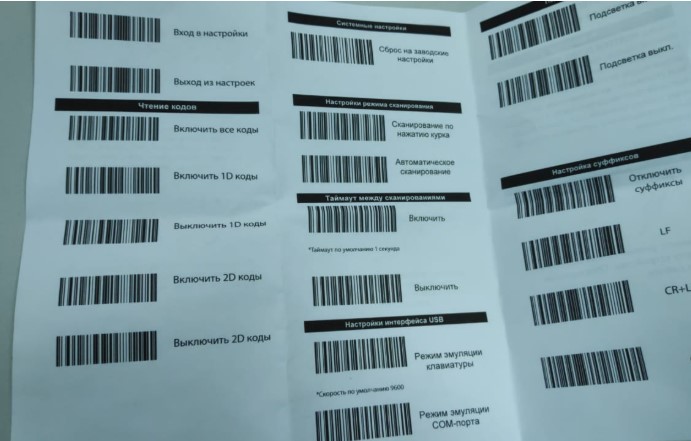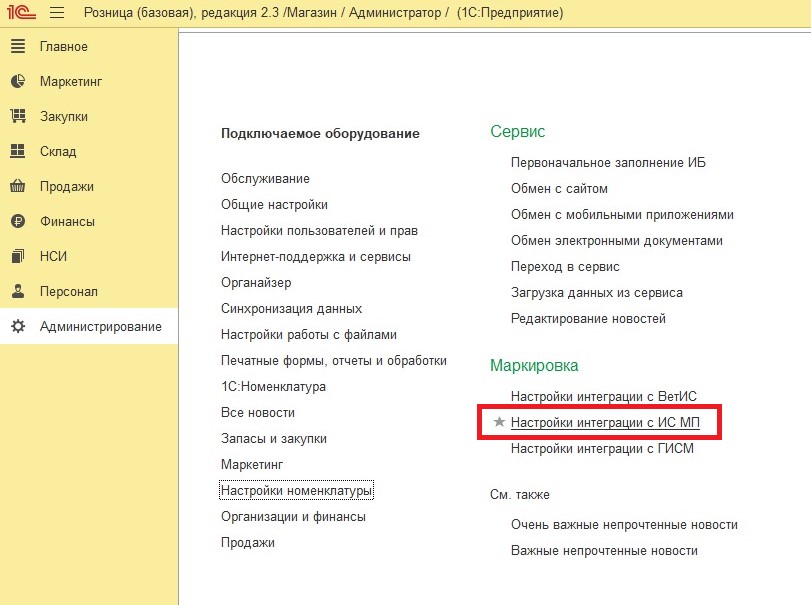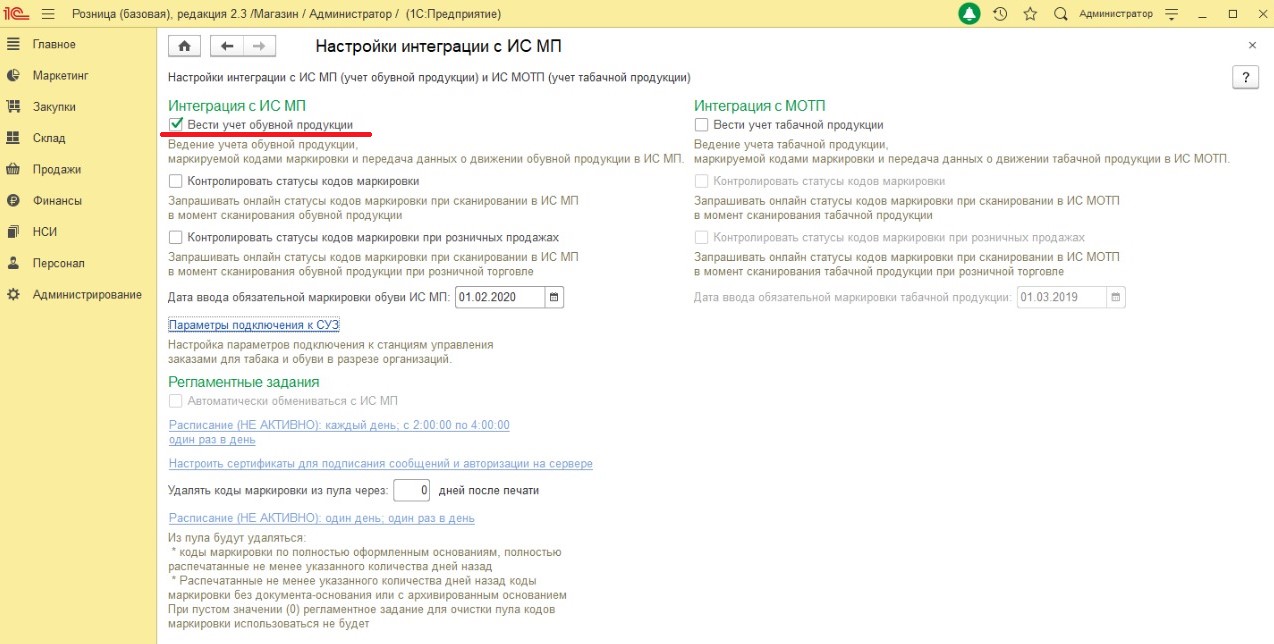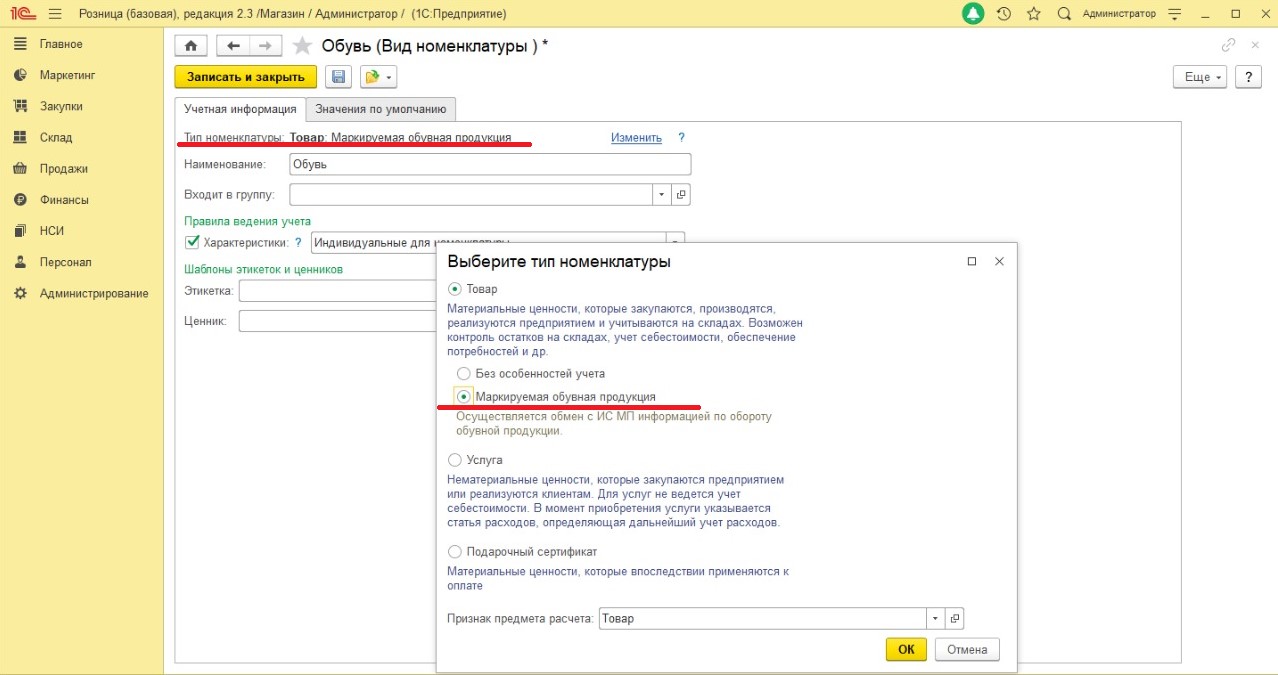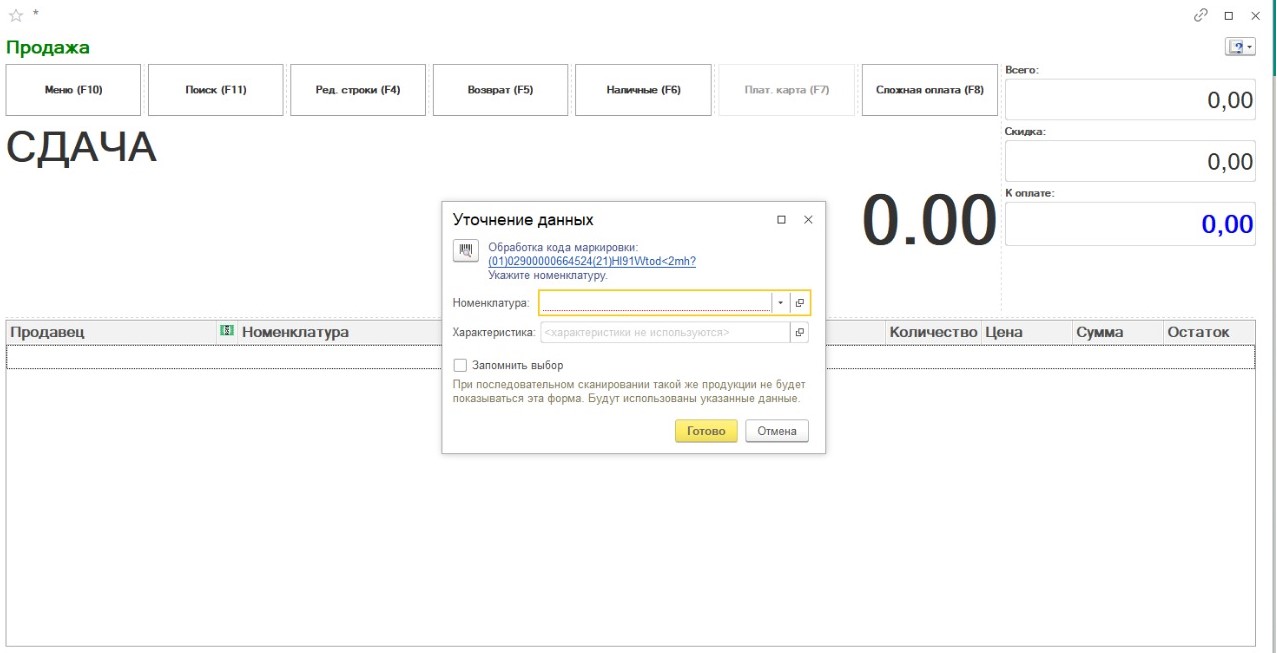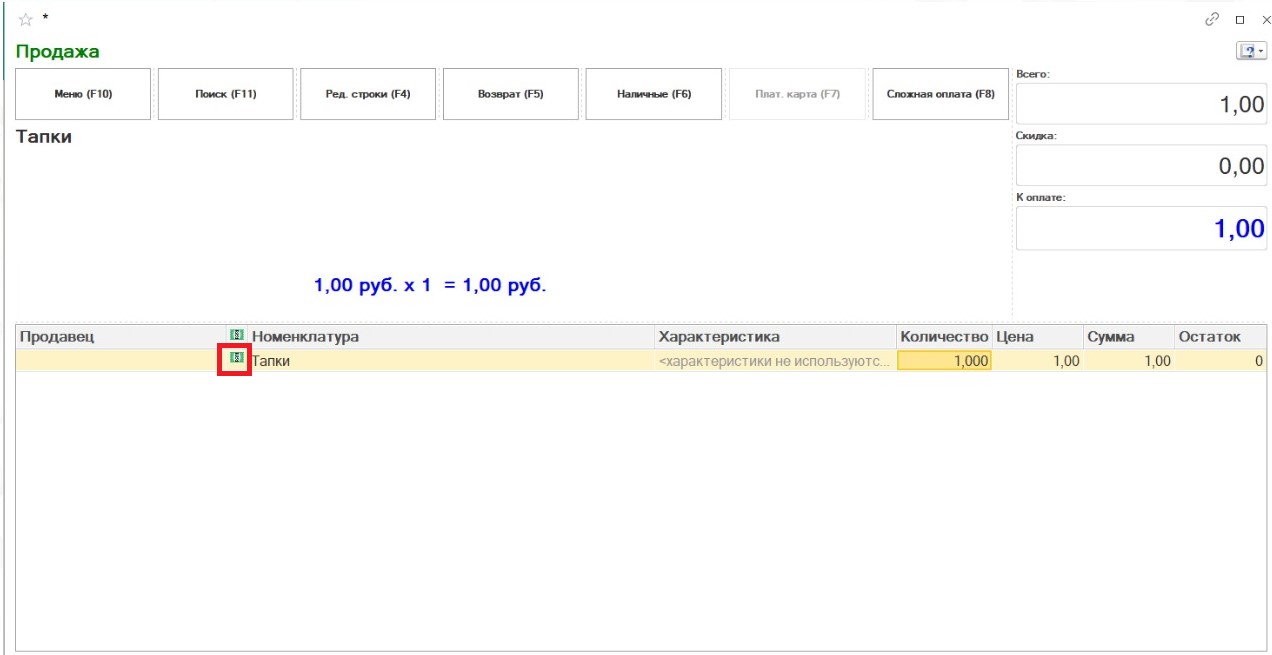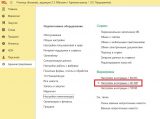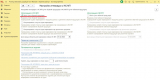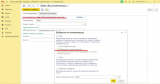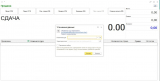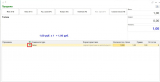Техническое оснащение
Итак, для работы нам понадобится:
- 1С:Розница (Проф или базовая) версии 2.3.3.12
- Сканер 2D –штрихкодов
- УКЭП
- Регистрация в Честном знаке
- Онлайн-касса
- Соответствующий договор с ОФД
Предполагается, что пункты 3-6 у вас в наличии (подключены, оформлены итд). Рассматривать мы будем только первые 2 пункта
Сканер штрихкодов
Система тестировалась на сканере NS021 от Sunmi (в России дистрибьютором является компания Mertech)


Сканер не самый дешевый, но нареканий абсолютно не вызывает. Считывает данные очень быстро (оснащен приятным белым светодиодом), удобно сидит в руке, обладает повышенной ударопрочностью (сам не проверял, но качество материалов и сборки способствую повышению доверия к производителю).
Очень важный момент: подключение сканера не требует установки каких-либо драйверов (у меня Windows 10). Воткнул в USB разъем на компьютере и работай
Единственное что нужно сделать – перевести сканер в режим эмуляции com-порта. Для этого сканируем из инструкции код входа в режим настройки, затем код перехода в соответствующий режим и код выхода из настроек.
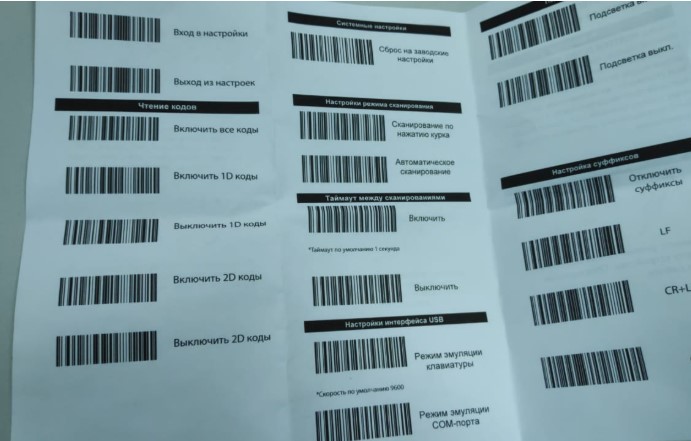
Ваш сканер готов к работе. Элементарно J
1С:Розница
Для работы необходима версия программы 2.3.3.12. На более ранних версиях были ошибки.
Работа с программой
Для начала нам нужно включить учет маркируемой продукции
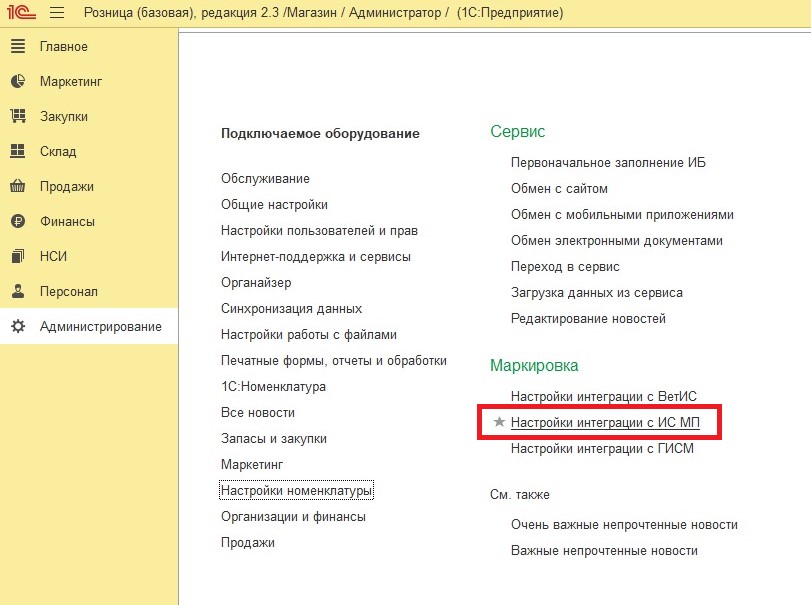
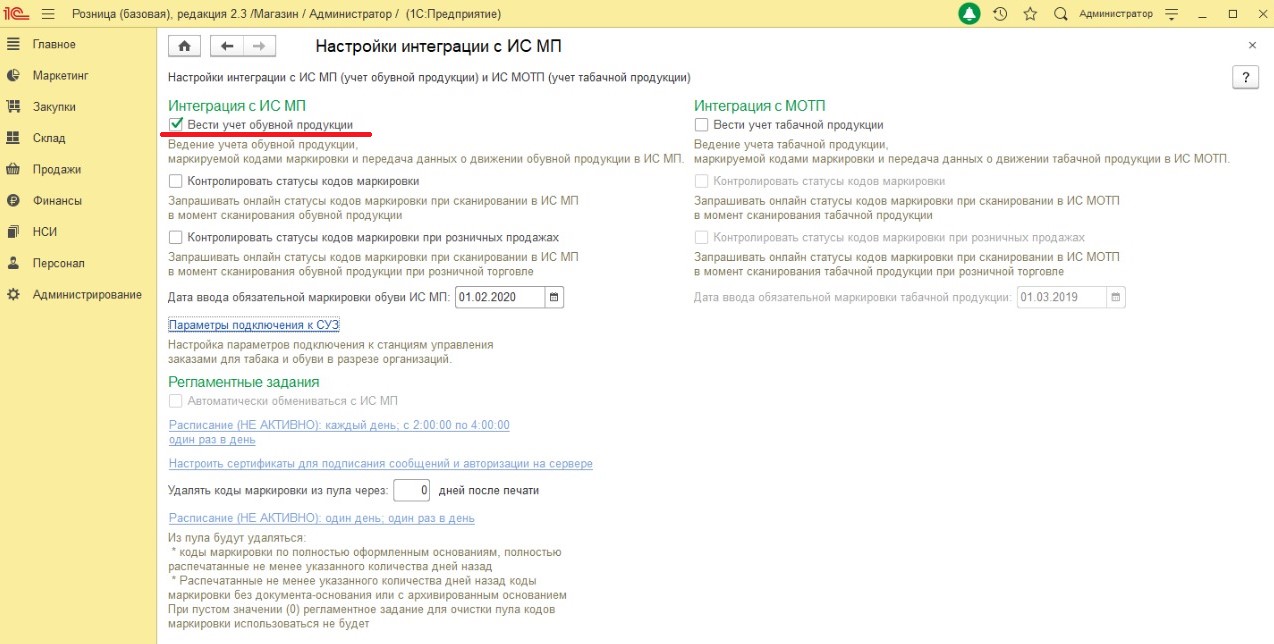
После этого создаем вид номенклатуры, к которому будет относится обувь
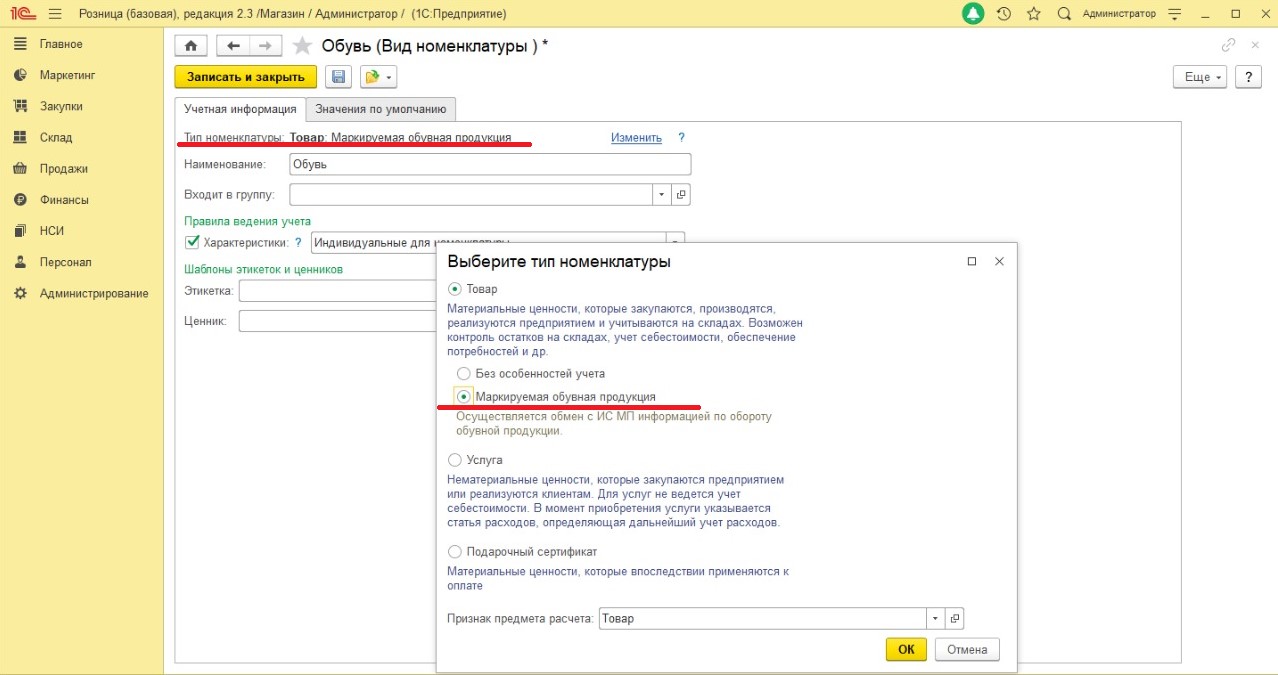
На этом обязательные пункты в настройке программы окончены. Все остальные параметры и данные устанавливайте так, как и раньше.
Теперь переходим в режим РМК
Сканируем над двумерный штрихкод (Data matrix)
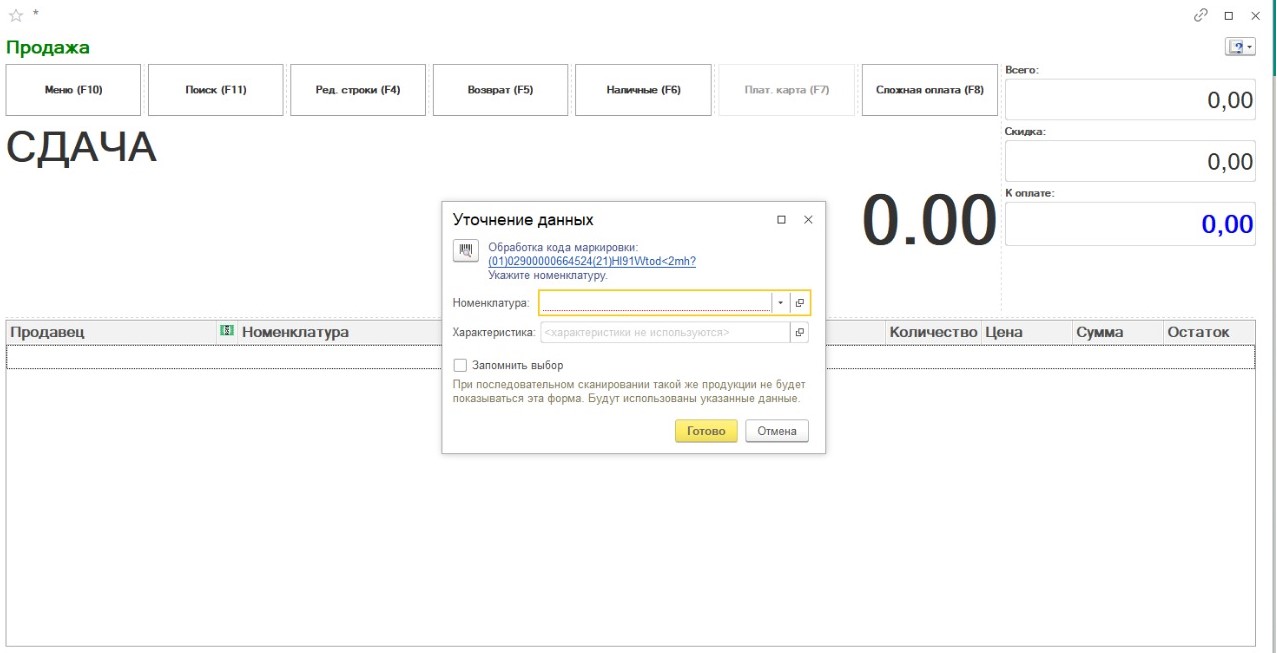
После чего система предлагает уточнить данные, а именно подобрать номенклатуру. На этом этапе можно либо выбрать позицию вручную, либо отсканировать одномерный штрихкод номенклатуры/характеристики
На этом этапе у меня во время тестов возникла проблема со сканированием данных через сканер штрихкода. Нашел подсказку на просторах интернета, что нужно перевести сканер в режим com-порта (на чем я акцентировал ваше внимание ранее). После этого всё заработало
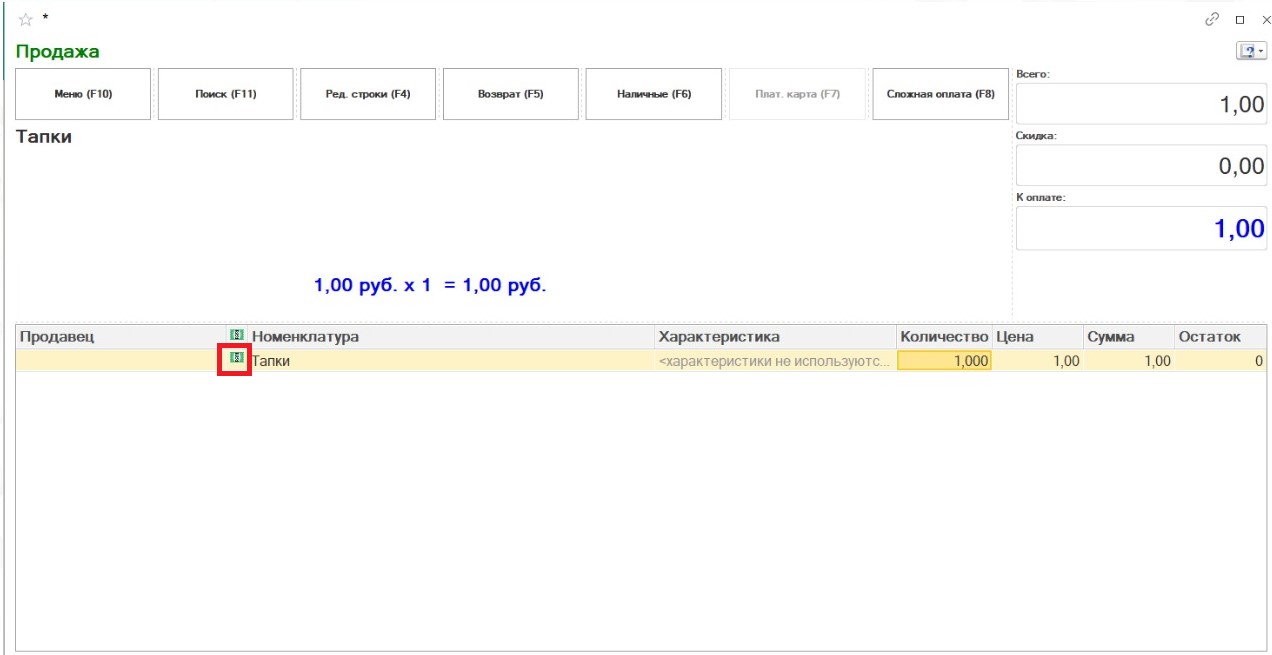
В результате видим, что в чек попала позиция (в моем случае «тапки»). И самое главное, что пиктограмма передаваемых товаров зеленая.
Пробив чек на онлайн-кассе вы увидите тег КТ, в котором будет ваш код Data matrix
У меня всё. Спасибо за внимание.